
- •Введение
- •1. Анализ отдела дистанционного образования сумгу
- •1.1 Организация дистанционного образования в СумГу
- •1.2 Общая характеристика процесса обучения
- •1.3.Выводы по главе 1
- •2.Выбор метода для описания и оценки деятельности студента
- •2.1.Анализ методов описания и оценки функционирования человеко-машинных систем
- •2.2.Функционально-структурная теория эрготехнических систем
- •2.3. Язык описания функциональных сетей как средство формализации деятельности модели интеллектуального агента
- •2.4.Выводы по главе 2
- •3. Программный комплекс для моделирования деятельности интеллектуального агента
- •3.1. Принципы и общая схема функционирования интеллектуального агента
- •3.2.Описание информационной технологии оценки деятельности модели интеллектуального агента
- •3.3.Моделирование элементов деятельности пользователя с использованием модели интеллектуального агента
- •Список литературы
- •Приложение а. Информационные модели изучения учебных модулей
- •Приложение б. Сравнительный анализ методов описания и оценки процессов функционирования человеко-машинных систем
- •Приложение в. Типовые функциональные единицы.
- •Приложение г. Типовые функциональные структуры.
- •Приложение д. Листинг программы
- •Приложение е. Инструкция пользователя
- •Приложение ж. Научная работа
- •Приложение з
Приложение е. Инструкция пользователя
Рассмотрим пример использования модели интеллектуального агента.
Прежде всего, нужно заполнить входные данные про студента. Студент имеет среднюю мотивацию и имеет в запасе 115 минут директивного времени. Для этого открываем книгу «Модель_агента.xls» и навигируемся на лист «Исходные_данные» (Рис.Е.1):

Рисунок Е.1 – Лист «Исходные_данные»
Далее запускаем макрос, который моделирует деятельность агента (сочетанием клавиш Ctrl + d или кнопкой на панели быстрого доступа). Появляется главная форма макроса (Рис.Е.2):
Рисунок Е.2 – главная форма макроса
Нажимаем на кнопку «Добавление данных», появляется форма для ввода данных. Входные данные имеют следющие граничные значения (Рис.Е.3.):
В1[n, s, v] – от 0.7 до 1.
K11 – от 0 до 1.
К00 – от 0 до 1.
M(xp)[n, s, v] – любое целое число.
D(xp) – любое целое число.
M(xk) – любое целое число.
D(xk) – любое целое число.
Директивное время (минут) – любое целое число.
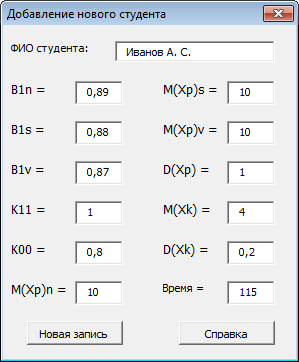
Рисунок Е.3 – форма ввода данных
После окончания ввода данных нажимаем кнопку «Новая запись» и закрываем форму, нажав на крестик в углу. Как мы видим, новая запись успешно добавлена на лист «Исходные_данные» (Рис.Е.4):
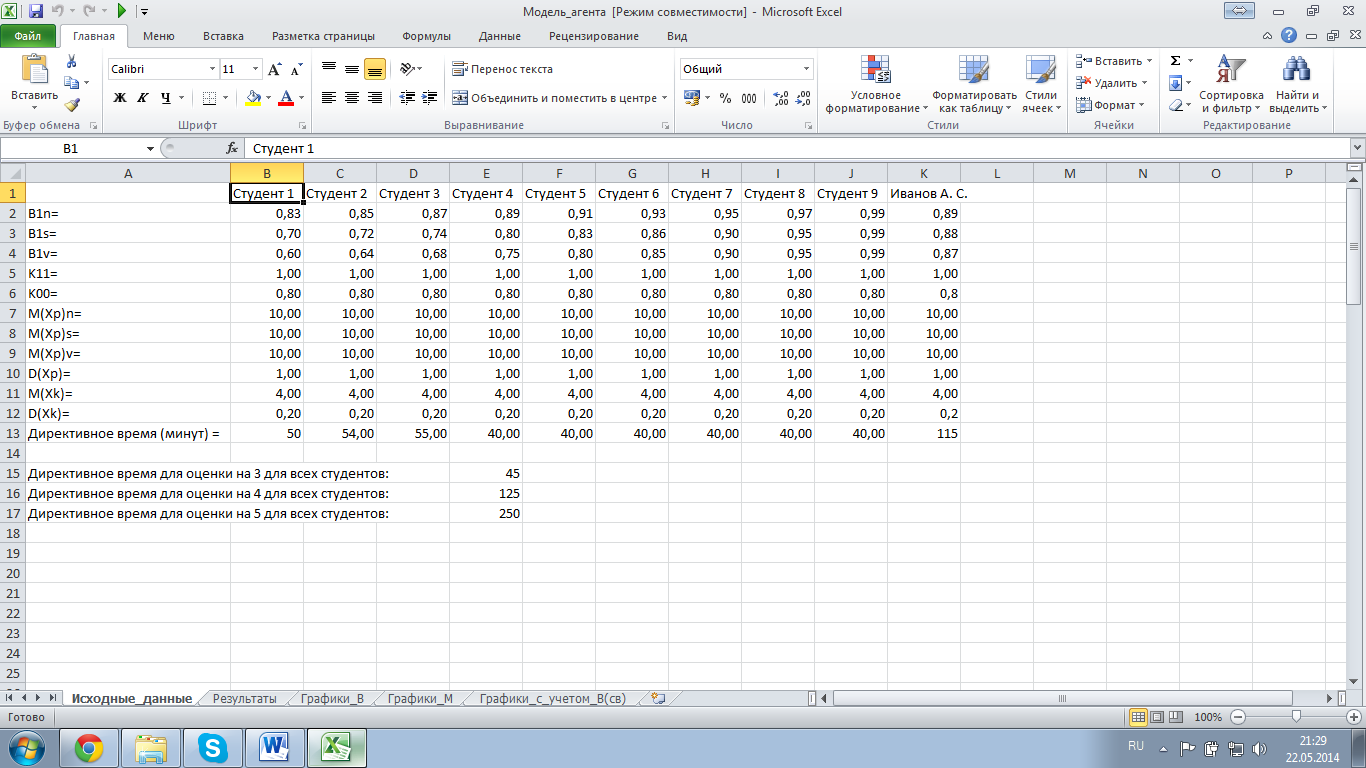
Рисунок Е.4 – результат ввода данных
Далее выполним расчет параметров для этого студента и выясним, какую же модель изучения курса ему нужно выбрать, что бы получить желаемую оценку с максимальной вероятностью. Для этого на главной форме программы нажимаем на кнопку «Расчет». Появляется форма выбора типа расчета параметров (Рис.Е.5):

Рисунок Е.5 – форма выбора типа расчета
Выбираем «Произвести расчет для конкретного студента» и нажимаем «Далее» (Рис.Е.6):

Рисунок Е.6 – форма расчета параметров для конкретного студента.
В появившейся форме находим нашего студента в поле «Студент» и указываем его мотивацию в поле «Мотивация». После этого нажимаем «Расчет». Далее будет выполнен расчет параметров для этого студента. По окончании расчета, система уведомит пользователя о результатах (Рис.Е.7.):
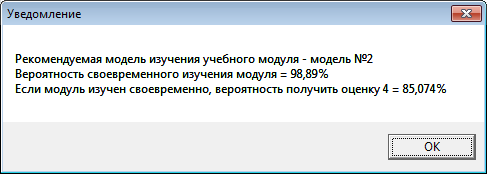
Рисунок Е.7 – уведомление об окончании расчета
Если мы хотим проверить правильность решения модели агента в выборе модуля, можно снавигироваться на лист «Результаты» и проверить параметры остальных моделей самостоятельно. Так как после текущего студента мы никого больше не вводили, то он будет в конце списка студентов (Рис. Е.8.):
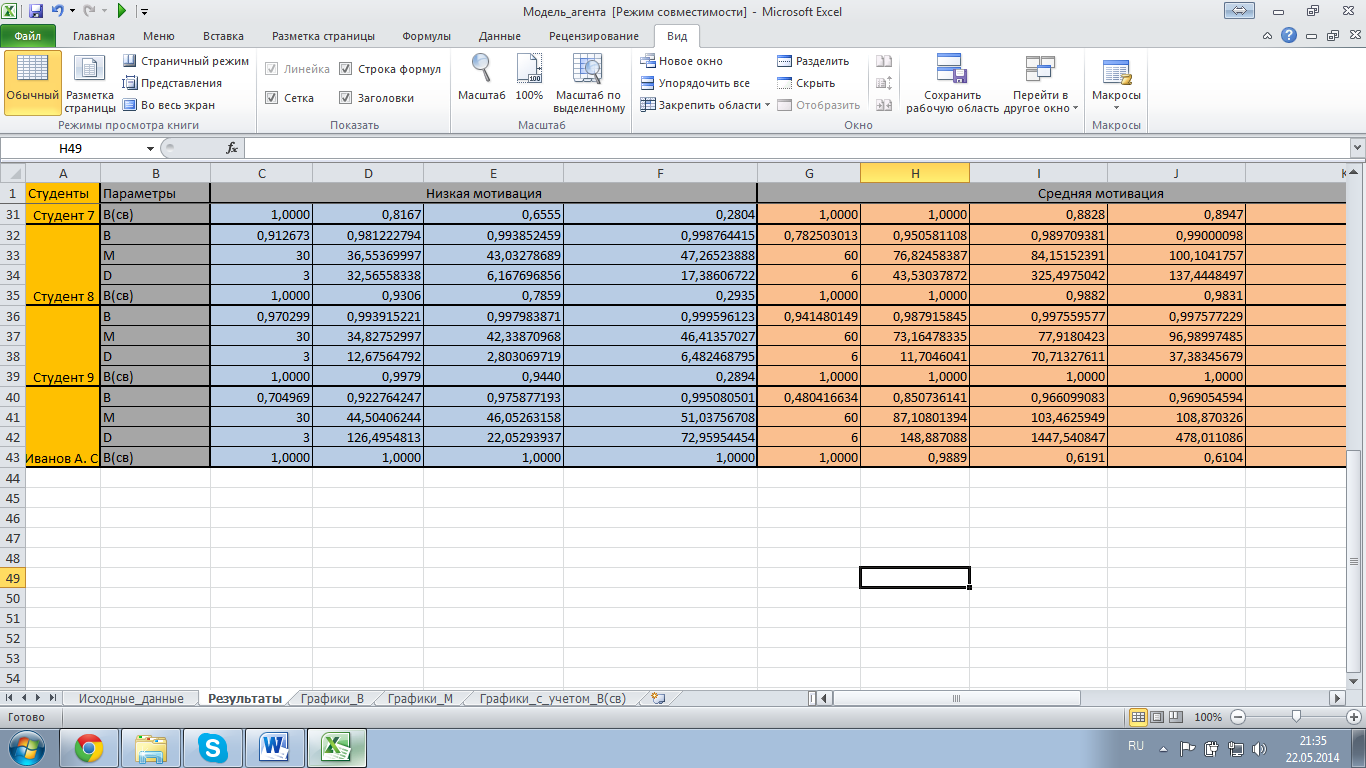
Рисунок Е.8 – лист «Результаты»
Переместим ползунок страницы вправо, что бы увидеть рассчитанные параметры для всех моделей мотивации «Средняя» и сравним модель 2, полученную в результате, с остальными (Рис.Е.9):
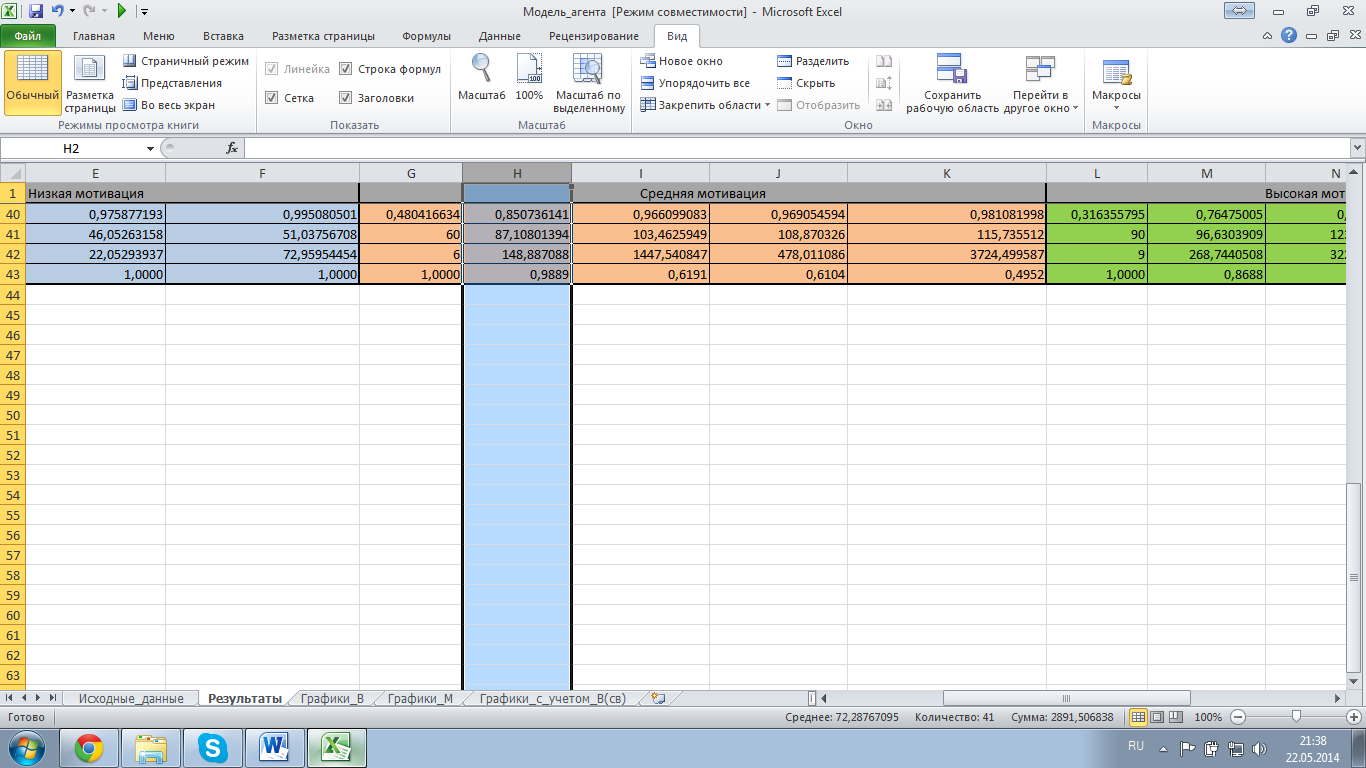
Рисунок Е.9 – итоговые параметры студента для моделей, предназначеных для средней мотивации
Как мы видим, система приняла наиболее целесообразное решение, которое совмещает себе высокую вероятность своевременного изучения модуля (0,9889) и высокую вероятность получить желаемую оценку, в случае успешного его изучения (0,8507).
Теперь построим график зависимости вероятности своевременного изучения модуля от директивного времени и выясним, сколько же времени студенту нужно выделить, что бы целесообразнее было выбрать следующую (3) модель изучения модуля. Для этого на главной форме программы нажимаем кнопку «График». Появится форма для ввода данных (Рис.Е.10):
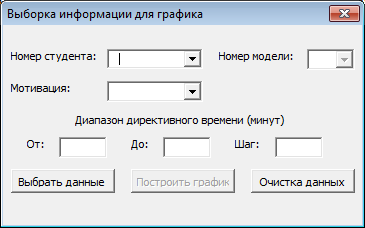
Рисунок Е.10 – форма для ввода даных, используемых для построения графика
Выбираем нашего студента в списке «Номер студента». Указываем его мотивацию и номер модели, для которой собираемся произвести исследование (3 модель). Потом указываем ниэний порог директивного времени в поле «От», верхний порог в поле «До» и шаг, с которым наше время будет изменяться. Чем ниже шаг, тем плавнее будет график (Рис.Е.11):
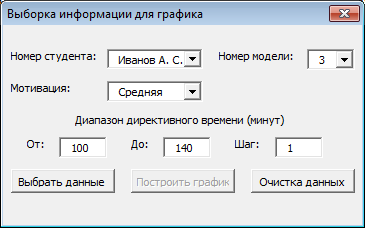
Рисунок Е.11 – ввод данных для построения графика
Теперь нажимаем кнопку «Выбрать данные», что бы система подготовила входные данные и произвела перерасчет вероятности своевременного изучения модуля для каждой точки графика. После окончания перерасчета результаты будут видны на листе «Графики_с_учетом_В(св)» (Рис.Е.12.):
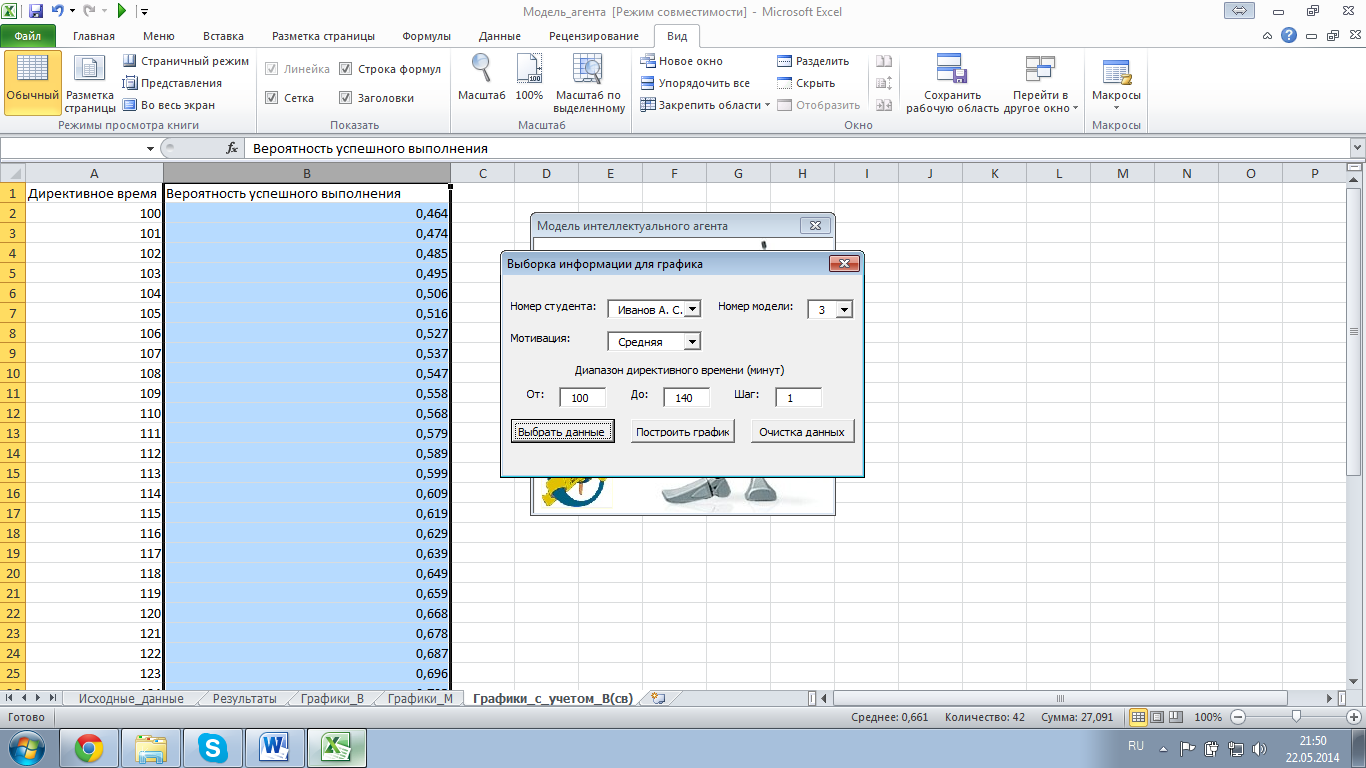
Рисунок Е.12 – выборка данных для графика
Теперь, как мы видим, кнопка «Построить график» стала активной и мы можем выполнить построение графика. Поэтому нажимаем на нее. После этого действия график будет построен (Рис. Е.13):
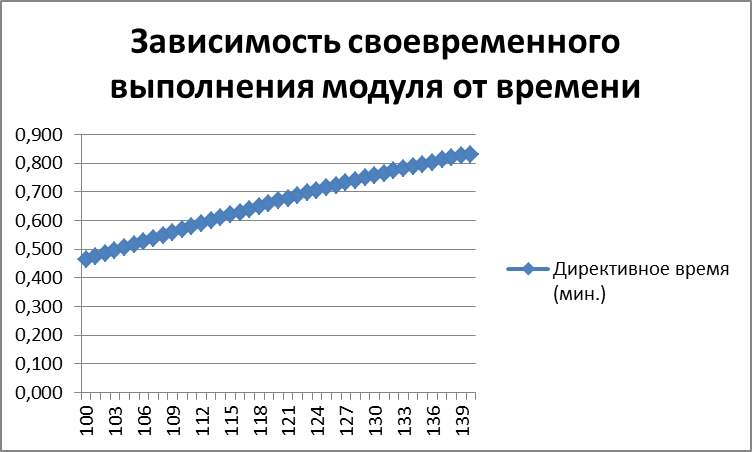
Рисунок Е.13 – полученный график
Исходя из этого графика мы видим, что если бы у студента было хотя бы 130 минут директивного времени, то мог бы вполне браться за изучение материала по третьей модели. Схемы всех моделей можно всегда посмотреть на второй строке листа «Результаты» (Рис.Е.14):
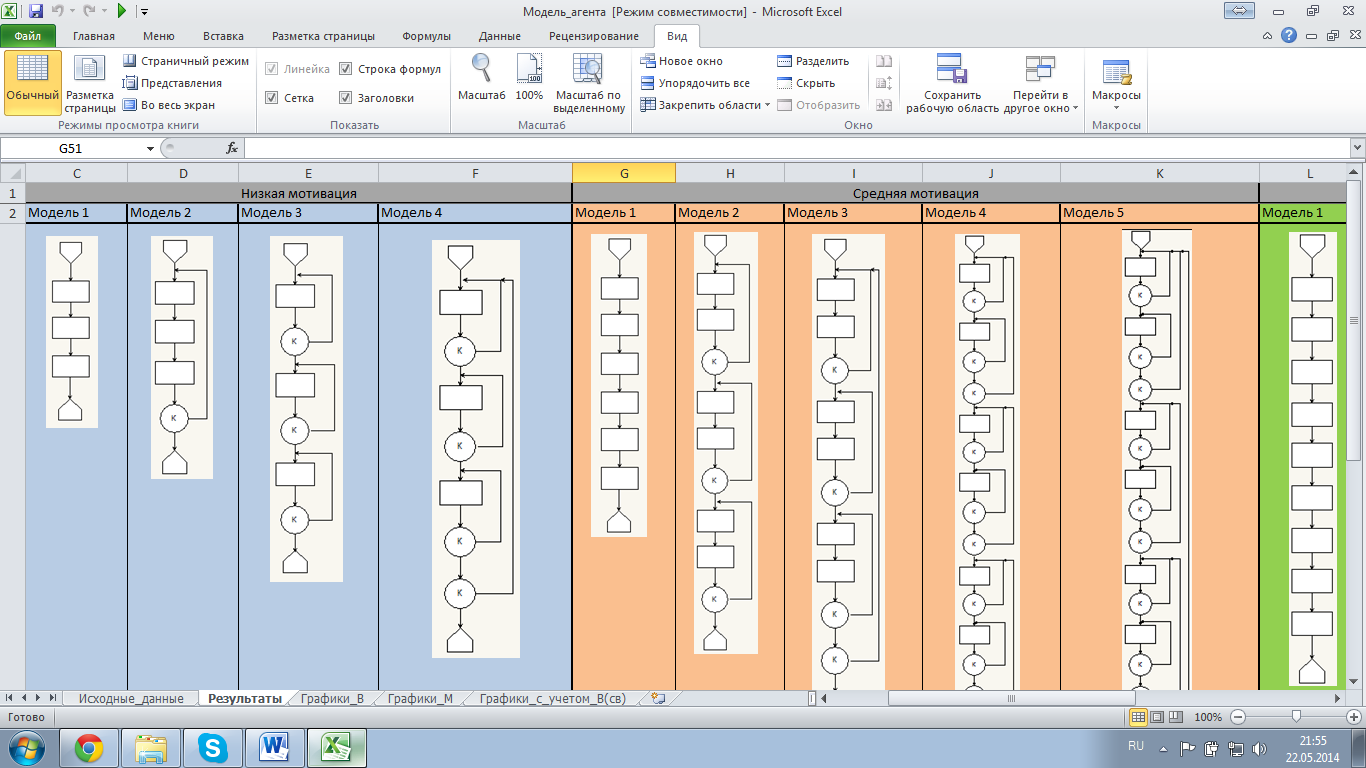
Рисунок Е.14 – схемы моделей изучения учебных модулей.
